プレイリストは、設定した基準に従ってメディアプレーヤーで再生されるファイルの選択です。プレイリストは仕事するため、または休憩のときや、スポーツするときに役立つ貴重なツールです。iPhoneのユーザは、iTunesライブラリのファイルからプレイリストにファイルを追加したら、プレイリスト内の曲をドラッグアンドドロップまたは並べ替えて、再生される順序をカスタマイズできます。
ところが、iTunesを使わない人が多いですね。
この記事では、iTunesを使わずにiPhoneプレイリストまたはアルバム内の曲順を変える簡単な方法を紹介します。お勧めは、無料のCopyTrans Managerプログラムです。CopyTrans Managerは、iTunesを使わずにパソコンからiPod・iPhoneに音楽を転送するプログラムです。iPhoneに音楽を追加、プレイリストの作成やアートワークの追加、タグの編集をしたい場合にはCopyTrans Managerがとても役に立ちます。
お勧め:プレイリストをiPhoneに追加する詳細について、「iTunesなしでiPhoneにプレイリストを追加する方法」記事をご覧ください。
CopyTrans Managerを下記のリンクでダウンロードできます。インストールの手順は、「インストールガイド」をお読みください。
CopyTrans Managerをダウンロード
次は、プレイリスト内の曲順、またアルバム内の曲順を変えるかをお選びくださ:
プレイリスト内の曲順を変える方法
iTunesなしでiPhoneのプレイリスト内の曲順を変える手順は下記になります:
-
CopyTrans Manager を開き、プレイリスト欄内のプレイリストを選んでください。 曲を選び、希望する場所にドラッグしてください。
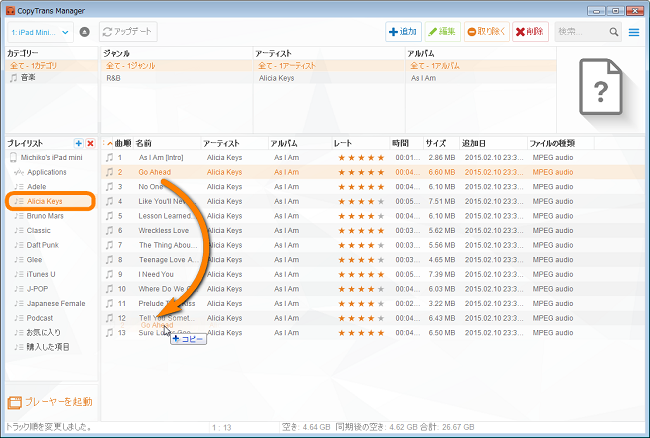
-
変更をデバイスに適用するため、アップデートボタンをクリックしてください。
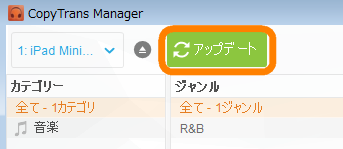
-
これでプレイリスト内の曲順を変えることができます。
ご注意ください。マスタープレイリストをソートすることはできません。これは CopyTrans Manager によるものではなく、デバイスにかかっている Apple 社の制限によるものです。カスタムプレイリスト以外のファイルはアルファベット順に表示されます。
アルバム内の曲順を変える方法
iTunesなしでiPhoneのアルバム内の曲順を変える手順は下記になります:
-
CopyTrans Manager を開き、プレイリスト欄内のアルバムを選んでください。
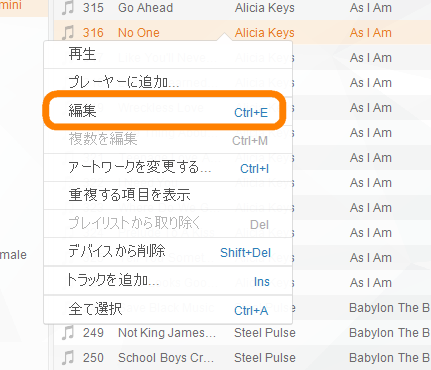
-
編集したい曲を選択したら右クリックして、編集を選んでください。
-
タグエディターの中からトラック番号をお好きな番号に変更してください。画面下の矢印キーを押して次の曲へ移動できます。全ての曲の変更が終わりましたら、チェックボタンをクリックして変更を確定してください。
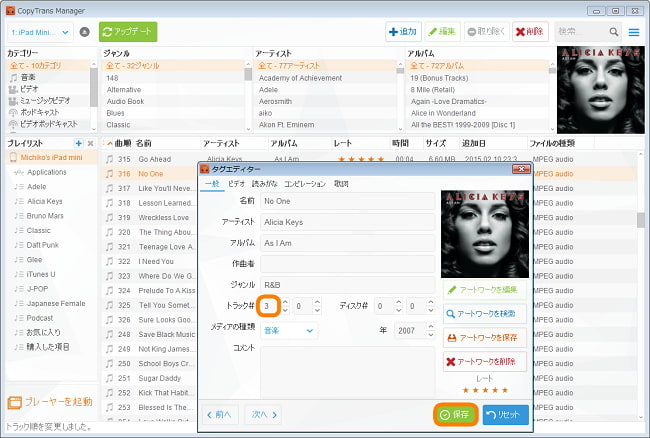
-
変更をデバイスに適用するため、アップデートボタンをクリックしてください。
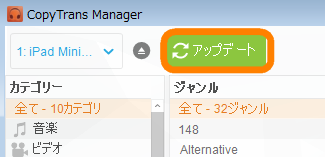
-
これで、アルバム内の曲順を変えることができます。
これで、CopyTrans Managerを使ってiPhoneのプレイリストまたはアルバム内の曲順を変える方法を紹介しました。
是非無料のCopyTrans Managerをお試しください。
CopyTrans Managerの使い方をもっと詳しく、「iTunesなしでCD音楽をiPhoneに入れる方法 」をご覧ください。